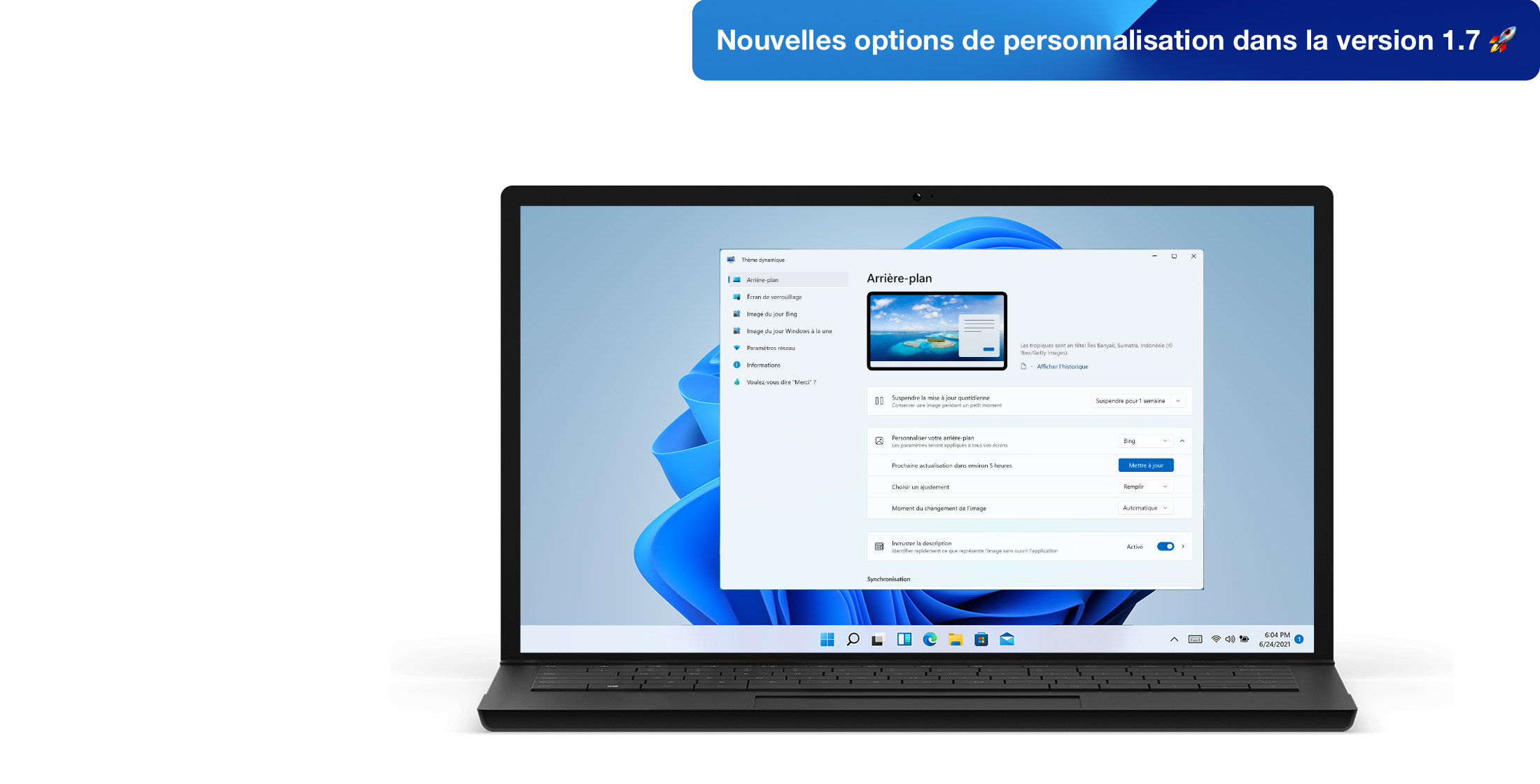Thème Dynamique FAQ
Problèmes connus
Pourquoi la fonction de mise à jour automatique des images ne fonctionne pas ?
Windows ne permet pas à toutes les applications de fonctionner en arrère-plan automatiquement - ou vous avez peut-être pu ne pas accorder cette permission par le passé. L'application a besoin de pouvoir fonctionner en arrière-plan pour effectuer les mises à jour automatiquement selon les paramètres que vous avez choisi. Suivez les indications disponibles dans l'utilitaire de dépannage automatique disponible depuis le menu Information de l'application.
Pourquoi l'utilitaire de dépannage automatique me dit que mes tâches d'arrière-plan ne sont pas correctement configurées alors que je ne vois aucune option dans Windows 11 ?
Avec Windows 11, Microsoft a supprimé le menu global et a caché le réglagle de la permission d'effectuer des tâches en arrière-plan pour les applications. Vous devez vous rendre dans les options avancées de l'application Thème dynamique (Paramètres Windows > Applis) afin de modifier ce réglage système.
Si vous aviez désactivé globalement les tâches en arrière-plan avec Windows 10 puis que vous avez migré à Windows 11, la permission sera absente des options avancées. La suppression manuelle de la clé GlobalUserDisabled dans la branche HKEY_CURRENT_USER\\Software\\Microsoft\\Windows\\CurrentVersion\\BackgroundAccessApplications de la base de registre Windows est alors requise car il n'y a plus d'interface graphique pour le faire (redémarrage requis ensuite). Un tutoriel est disponible ici si vous avez besoin (en anglais).
J'utilise l'option diaporama mais l'image ne change pas ?
Les tâches d'arrière-plan sont contraintes par Microsoft à s'exécuter rapidement (moins de 25 secondes). Pour mettre à jour votre arrière-plan/écran de verrouillage, l'option diaporama doit énumérer vos fichiers, et ce processus peut prendre plus de 25 secondes dans certaines circonstances.
Pour garantir une énumération rapide des fichiers, vous devez vous assurer que vous avez activé l'indexation améliorée dans les Paramètres Windows (ou que vos répertoires ne figurent pas dans la liste d'exclusion). Voir ce tutoriel ici - contenu anglais. Les applications tirent automatiquement parti de l'indexation et les énumérations s'exécutent plus rapidement dans ce cas.
Veillez également à ce que le nombre d'images ne soit pas énorme - si c'est le cas, il est préférable de répartir les images sur plusieurs répertoires.
Pour valider les performances de l'option, vous pouvez cliquer manuellement sur le bouton de mise à jour dans l'application pour voir si l'exécution est rapide ou non.
Pourquoi l'écran d'identification (au démarrage) n'utilise pas l'image de mon écran de verrouillage ?
Ce comportement n'est pas nécessairement actif par défaut, une option dans Windows vous permet toutefois de l'activer. Aller dans l'application système 'Paramètres' > 'Personnalisation' > 'Écran de verrouillage' puis assurez-vous que l'option 'Afficher l'image d'arrière-plan de l'écran de verrouillage sur l'écran d'identification' est bien activée.
Utilisez-vous Windows 10 version 1809 (mise à jour d'octobre 2018, 10.0.17763) ?
Cette version de Windows 10 a un problème avec les tâches d'arrière-plan qui manipulent des objets visuels (comme des images). Veuillez installer les dernières mises à jour disponibles pour cette version de Windows afin d'obtenir des tâches d'arrière-plan fonctionnelles pour les changements automatiques d'images. Les builds Windows Insiders ont également ce problème (17692.0 - 17763.6xx).
Problèmes de synchronisation
Pourquoi mes images ne sont pas synchronisées entre mes terminaux ?
L'option de synchronisation de l'application permet uniquement de synchroniser vos paramètres et non les images utilisées. Suite aux demandes reçues, une amélioration de cette fonctionnalité est à l'étude.
Pourquoi votre arrière-plan est synchronisé sur tous vos terminaux sans l'avoir demandé ?
S'applique uniquement à Windows 10 - Windows 11 ne propose plus cette option.
Microsoft a implémenté une option de synchronisation de votre thème entre les terminaux de même famille. Si cet effet de bord ne correspond pas à ce que vous souhaitez, cette option est désactivable manuellement depuis l'application système 'Paramètres' > 'Comptes' > 'Synchroniser vos paramètres' puis décocher l'option 'Thème'.
Pourquoi l'application possède un fonctionnement hératique lorsque l'option 'Économiseur de batterie' de Windows 10/11 est activée ?
Windows 10/11 possède une option nommée 'Économiseur de batterie' qui permet de prolonger la durée de votre batterie en limitant certains services système et la capacité des applications à s'exécuter en arrière-plan sans que celle-ci ne puissent s'y opposer. L'application a besoin de fonctionner en arrière-plan pour récupérer les nouvelles images et mettre à jour vos paramètres en fonction de vos préférences. Si l'option 'Économiseur de batterie' de Windows 10/11 est activée, le fonctionnement de l'application n'est alors plus garantie.
Informations réseau
J'utilise un VPN et les images ne chargent pas ?
La plupart des solutions VPN effectuent un certain niveau de filtrage DNS pour optimiser leur trafic. Le flux Microsoft Windows Spotlight est souvent considéré comme de la publicité par les solutions VPN et bloqué.
Vérifiez les paramètres de votre VPN et assurez-vous qu'aucun filtrage n'est activé. Certaines solutions cachent le filtrage derrière une protection contre les menaces.
Tous les points d'extrémité requis sont indiqués dans l'élément suivant de la FAQ.
J'utilise un système tel que Pi-hole pour faire du filtrage, quelles sont les adresses à ajouter à la liste blanche pour garantir le bon fonctionnement de l'application ?
Ces adresses doivent être ajoutées à la liste blanche :
https://apps.pinnula.ca/*(pour les liens, journaux des changements, la gestion des mises à jour, FAQ et formulaire de contact)https://www.bing.com/*(pour les images Bing)https://cn.bing.com/*(pour les images Bing, spécifique à la Chine)https://arc.msn.com/v3/Delivery/*(pour les images Windows à la une)https://fd.api.iris.microsoft.com/v4/api/*(pour les images Windows à la une)https://arc.msn.com.nsatc.net/*(pour les images Windows à la une)https://*.akamaized.net/*(pour les images Windows à la une)https://res.public.onecdn.static.microsoft/*(pour les images Windows à la une)
L'application fonctionnera correctement la plupart du temps, mais il n'est pas possible de garantir que sera le cas tout le temps parce que Microsoft peut changer l'adresse d'une ou de toutes les images de façon dynamique à tout moment.
TLS 1.2 est-il activé ?
Les images et les métadonnées associées proviennent de Microsoft et le protocole TLS 1.2 est nécessaire pour éviter les problèmes de connexion. De manière générale, les versions inférieures de TLS sont de plus en plus dépréciées pour des raisons de sécurité.
Marche à suivre pour activer TLS 1.2 :
- Ouvrez Options Internet dans le menu Démarrer (utilisez le champ de recherche)
- Naviguez jusqu'à l'onglet « Paramètres avancés »
- Faites défiler vers le bas jusqu'à la catégorie « Sécurité »
- Assurez-vous que les cases « Utiliser TLS 1.2 » et « Utiliser TLS 1.3 » sont cochées
- Cliquez sur « OK » pour enregistrer les modifications si vous en avez fait
- Redémarrez Thème dynamique pour que les changements soient pris en compte.
Le saviez-vous ?
Pourquoi il n'y a pas de flux pour les images utilisées par la page d'acceuil du navigateur Edge ?
Les images utilisées par la page d'acceuil du navigateur Edge sont issues du flux 'Windows à la une' que l'application supporte déjà.
Pourquoi l'image quotidienne Windows à la une (et son historique) est aléatoire ?
Contrairement aux images Bing, les images de Windows à la une sont complètement aléatoires et ne sont pas associées à vous ou à votre appareil. Cela explique pourquoi une image différente peut être utilisée sur le même ordinateur avec deux comptes utilisateur ou sur vos autres appareils. En outre, l'historique n'est pas ordonné dans le flux Microsoft. Nous étudions comment améliorer cet aspect dans une future version de l'application.
Pourquoi y a-t-il des cartes météo (et plus) sur l'écran de verrouillage de Windows ?
Il s'agit d'une nouvelle fonctionnalité de Windows lui-même introduite par Microsoft avec les mises à jour d'avril/mai 2024. Vous pouvez lire cette page Microsoft pour découvrir cette nouvelle fonctionnalité.
Pour désactiver ces nouvelles cartes, ouvrez les Paramètres Windows puis allez dans Personnalisation > Écran de verrouillage > État de l'écran de verrouillage et sélectionnez Aucun.
Limitations connues
Pourquoi l'application n'utilise pas tout le temps des images de haute qualité comme 4K ?
Microsoft ne publie pas les images dans toutes les résolutions : les images Bing sont disponibles en HD, Full HD et Ultra HD (4K) mais pas toujours. Les images de Windows à la une sont disponibles en Full HD et Ultra HD (4K) depuis la mise à jour 1.7.99 de l'application Thème dynamique.
L'application utilise la meilleure résolution en fonction de votre affichage.
Pourquoi l'application ne gère pas le multi-moniteurs ?
Il est malheureusement impossible d'implémenter ce support car Microsoft n'expose pas d'APIs aux développeurs afin d'accéder et modifier les réglages de chaque écran séparément. Une seule API permet simplement d'indiquer au système d'utiliser telle image comme arrière-plan et/ou écran de verrouillage.
Si une API est ajoutée à l'avenir, ce support sera implémenté.
Pourquoi l'application modifie uniquement le fond d'écran du bureau virtuel courant ?
C'est malheureusement le comportement de l'API Windows officielle utilisable par les applications tierces lorsqu'elles sont lancées. Lorsque la mise à jour automatique s'effectue en arrière-plan (application non lancée), la modification est alors appliquée par Windows à tous les bureaux virtuels.
Pourquoi l'application n'a pas d'option pour mettre jour automatiquement votre couleur d'accentuation ?
Il est malheureusement impossible d'implémenter toute mise à jour de la couleur d'accentuation en fonction de l'image utilisée car Microsoft n'expose pas d'APIs aux développeurs afin d'accéder et modifier ce réglage.
Sur les PC, vous pouvez contourner cela en activant manuellement depuis l'application système 'Paramètres' > 'Personnalisation' > 'Couleurs' puis en cochant l'option 'Choisir automatiquement une couleur d'accentuation à partir de mon arrière-plan.
Sur les Téléphones, il n'existe malheureusement aucune option manuelle à activer pour contourner cela.
Si une API est ajoutée à l'avenir, cette fonction sera implémentée.
Pourquoi l'application ne peut utiliser que le dossier 'Images' ou ses sous-dossiers ?
Ceci est maintenant résolu/pris en charge avec la version 1.5 et au-delà 🎉
Pourquoi le filigrane 'Bing' apparaît sur certaines images Bing ?
Microsoft incruste aucun filigrane dans les images Bing excepté pour le format 1920x1200 lorsque ce dernier est disponible (non systématique). L'application utilisant l'image la plus adaptée suivant la résolution de votre écran, il est possible que ce format soit utilisé d'où l'apparition du filigrane.
Avec la version 1.5 et au-delà, une option vous permet d'utiliser la meilleure qualité d'image disponible sans filigrane.
Pourquoi ma culture n'est pas disponible dans l'option 'source' pour les images Bing ?
Seuls les marchés qui ont une image spécifique tous les jours sont listés, utilisez l'option 'culture courante' pour utiliser votre culture et voir les images spécifiques qui sont parfois disponibles à certaines occasions.
Pourquoi l'application ne s'affiche pas dans ma langue ?
Il est malheureusement impossible de traduire l'application dans toutes les langues puisqu'elle est distribuée gratuitement et que nous ne parlons pas toutes les langues. Cependant, si vous souhaitez contribuer à traduire l'application dans votre langue ou corriger une traduction disponible, n'hésitez pas à nous envoyer un message par l'intermédiaire du formulaire de contact disponible à cette adresse. Nous serons ravis d'intégrer votre contribution, merci !
Pourquoi la résolution de mon écran n'est-elle pas correctement détectée lorsque j'utilise une connexion RDP ?
Lorsque vous utilisez une connexion RDP, la résolution d'affichage connue par Windows est la résolution native de l'appareil réel (affichage intégré pour un ordinateur portable, valeur par défaut pour un ordinateur/serveur). La connexion RDP gère la résolution elle-même. À cet égard, Microsoft masque les informations relatives à l'affichage dans les paramètres natifs de Windows lorsqu'une connexion RDP est utilisée, par exemple.
La fonction de gestion dynamique de l'affichage de l'application ne peut pas détecter correctement votre résolution d'affichage actuelle dans ce contexte. Pour éviter une mauvaise qualité d'image, vous devez désactiver l'option dans le menu À propos > Étendre les paramètres d'affichage > Désactiver l'option.
Soumettre des commentaires
Comment faire remonter des problèmes/bogues ?
Veuillez ouvrir l'application puis aller dans le menu 'Informations' afin de parager vos commentaires ou nous envoyer un rapport avancé qui contiendra automatique quelques données permettant une analyse plus précise de votre problème. Si vous ne pouvez plus accéder à ce menu, veuillez utiliser le formulaire de contact disponible à cette adresse.
Comment soumettre des demandes d'amélioration ?
Veuillez ouvrir l'application et vous rendre dans le menu « Informations » pour nous faire part de vos commentaires en nous contactant.
Le Feedback Hub initialement utilisé est désormais déprécié pour les développeurs tiers par Microsoft et n'est plus utilisé par l'application. Nous travaillons actuellement sur une nouvelle fonctionnalité publique de suggestions qui sera intégrée au site web et à l'application à l'avenir.
À propos des mises à jour (Preview et Stable), et désinstallation
Les versions Preview peuvent-elles endommager mon PC et/ou mon Téléphone ?
Non, les versions Preview sont un aperçu des fonctionnalités en cours de développement non finalisées. L'application peut donc rencontrer quelques problèmes pouvant empêcher une ou plusieurs fonctionnalités de fonctionner temporairement. Des mises à jour régulières sont cependant proposées afin d'essayer de limiter les impacts tout en nous permettant de recueillir de précieuses informations sur la mise au point des nouvelles fonctionnalités et du bon fonctionnement de ces dernières.
L'ensemble des informations utiles sont publiées sur cette page.
Comment revenir à la version stable de l'application ?
Vous devez tout d'abord vous désinscrire du programme de tests depuis cette page. Un délai de quelques heures (jusqu'à 24h) est nécessaire.
une fois ce délai écoulé vous devez désinstaller l'application puis la réinstaller depuis le Windows Store. A noter que certains paramètres peuvent avoir été réinitialisés ou restaurés avec une valeur plus ancienne en fonction des évolutions publiées dans les versions Preview.
Comment désinstaller l'application ?
Vous pouvez désinstaller l'application depuis la section 'Applis' dans l'application native 'Paramètres' : rechercher l'application, la sélectionner puis utiliser l'option 'Désinstaller'.
Vous ne voyez pas votre question ici ? N'hésitez pas à nous contacter !
Versions actuelles
-
Publié le 25 mars 2025 Aperçu
-
Publié le 25 mars 2025 Aperçu
-
Publié le 27 mars 2025 Version stable
Envie de tester les versions Aperçu ? Découvrir comment s'inscrire au canal de distribution sur cette page.